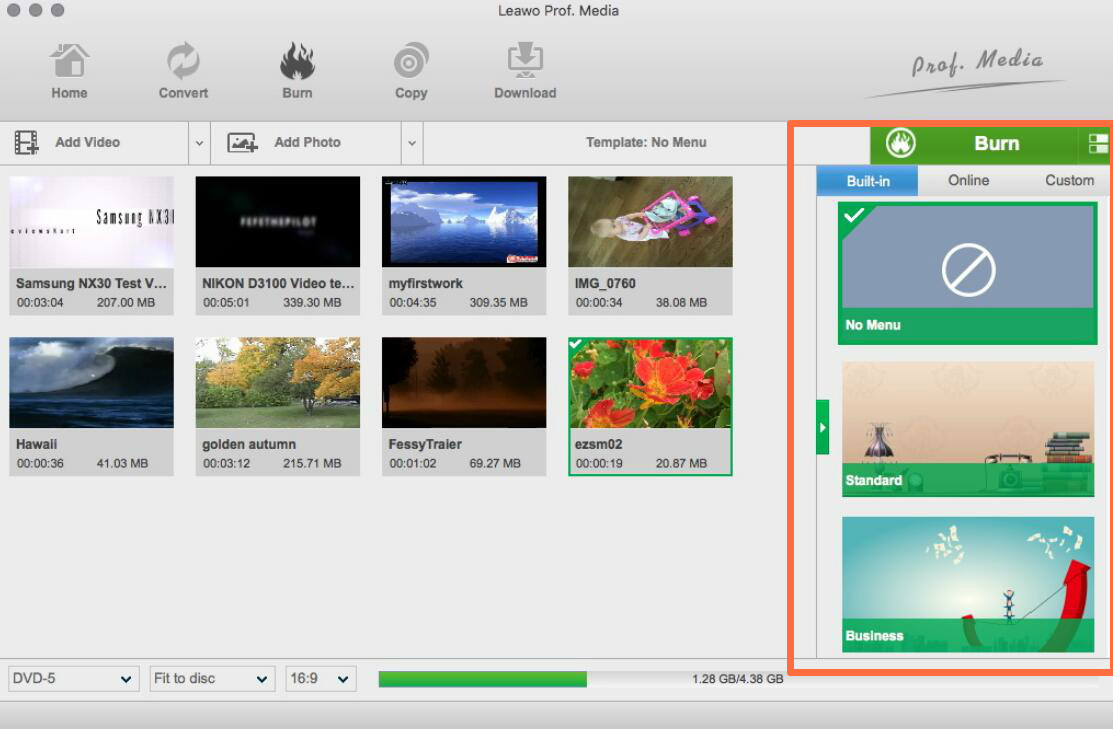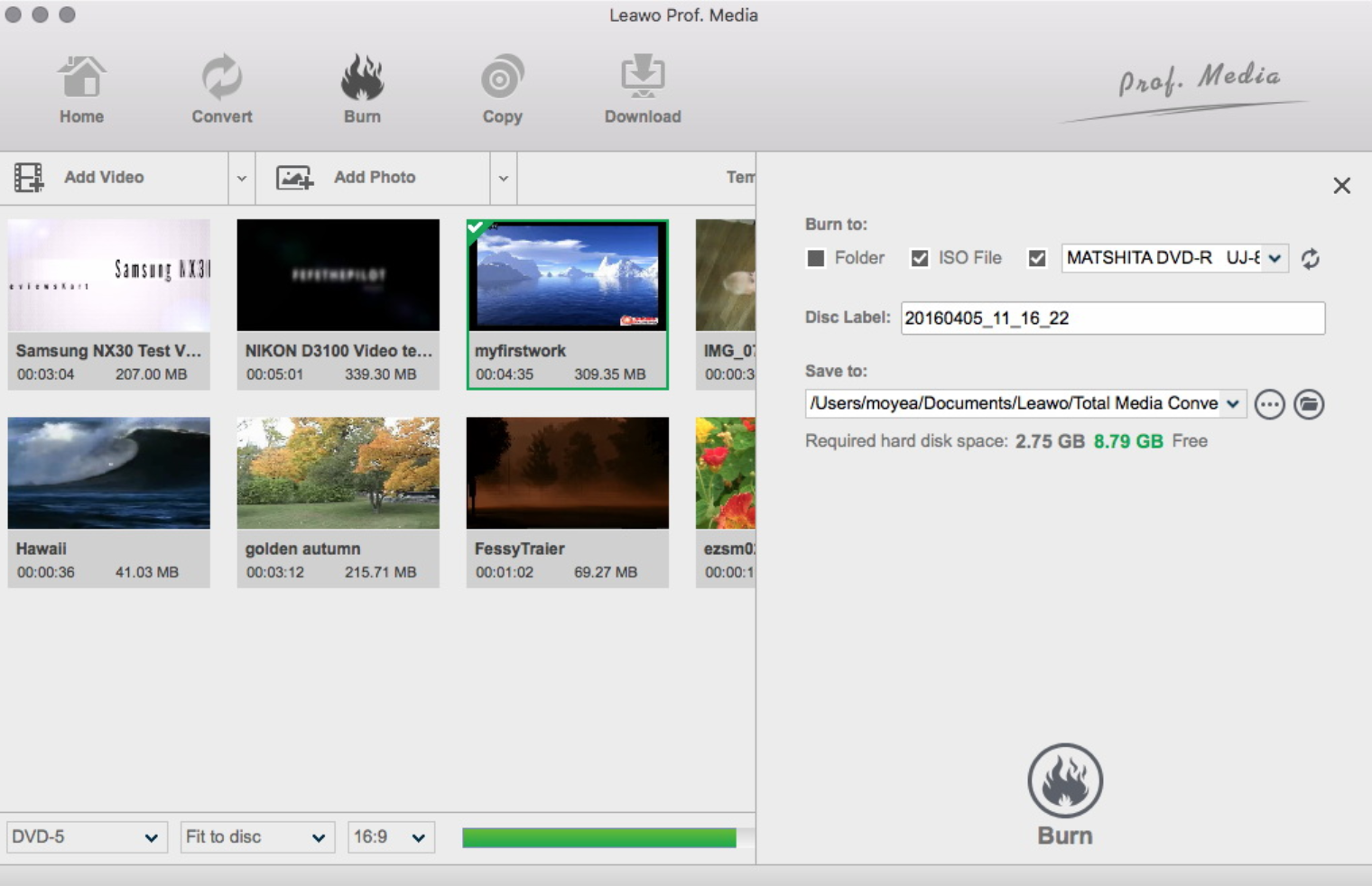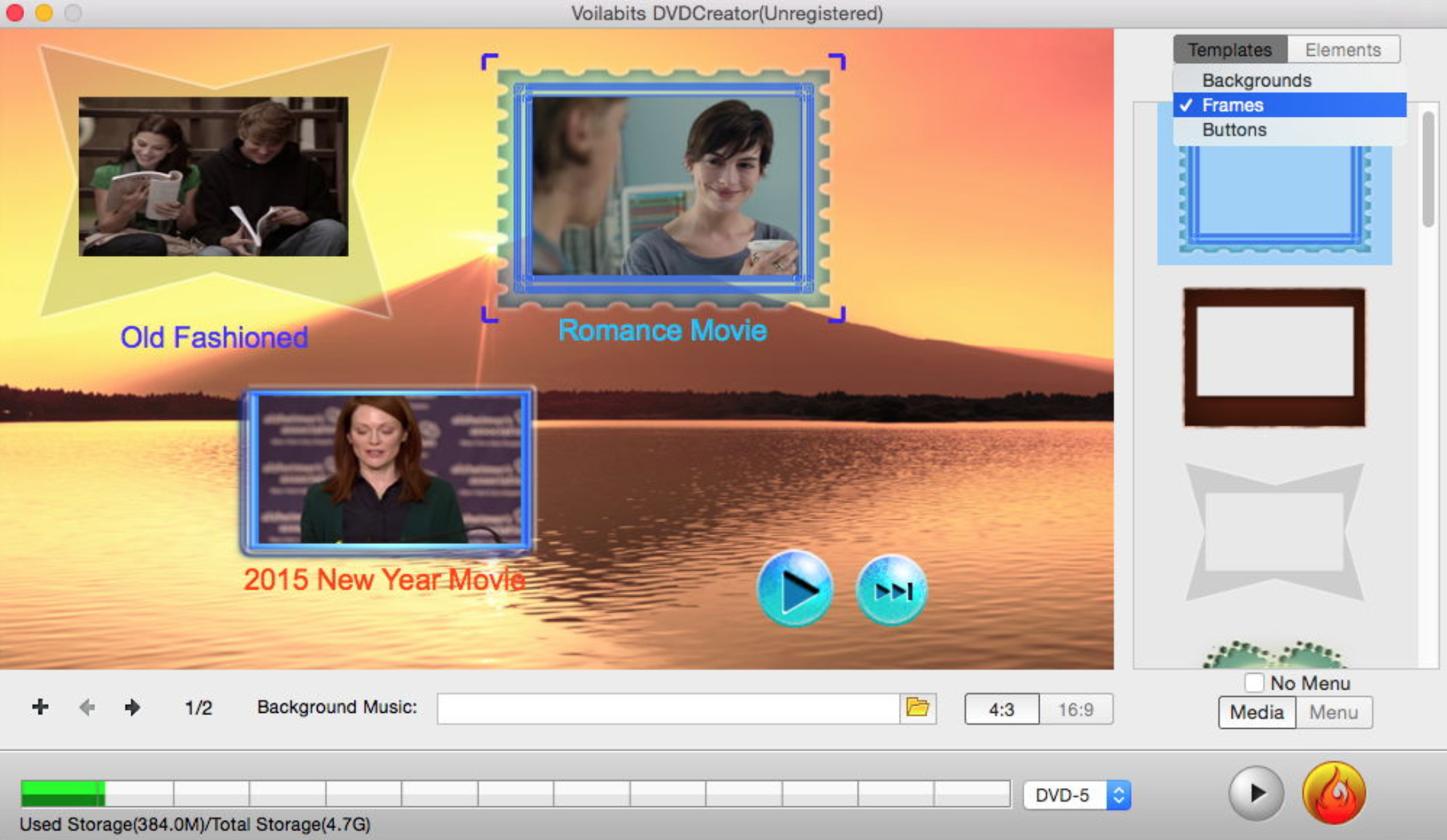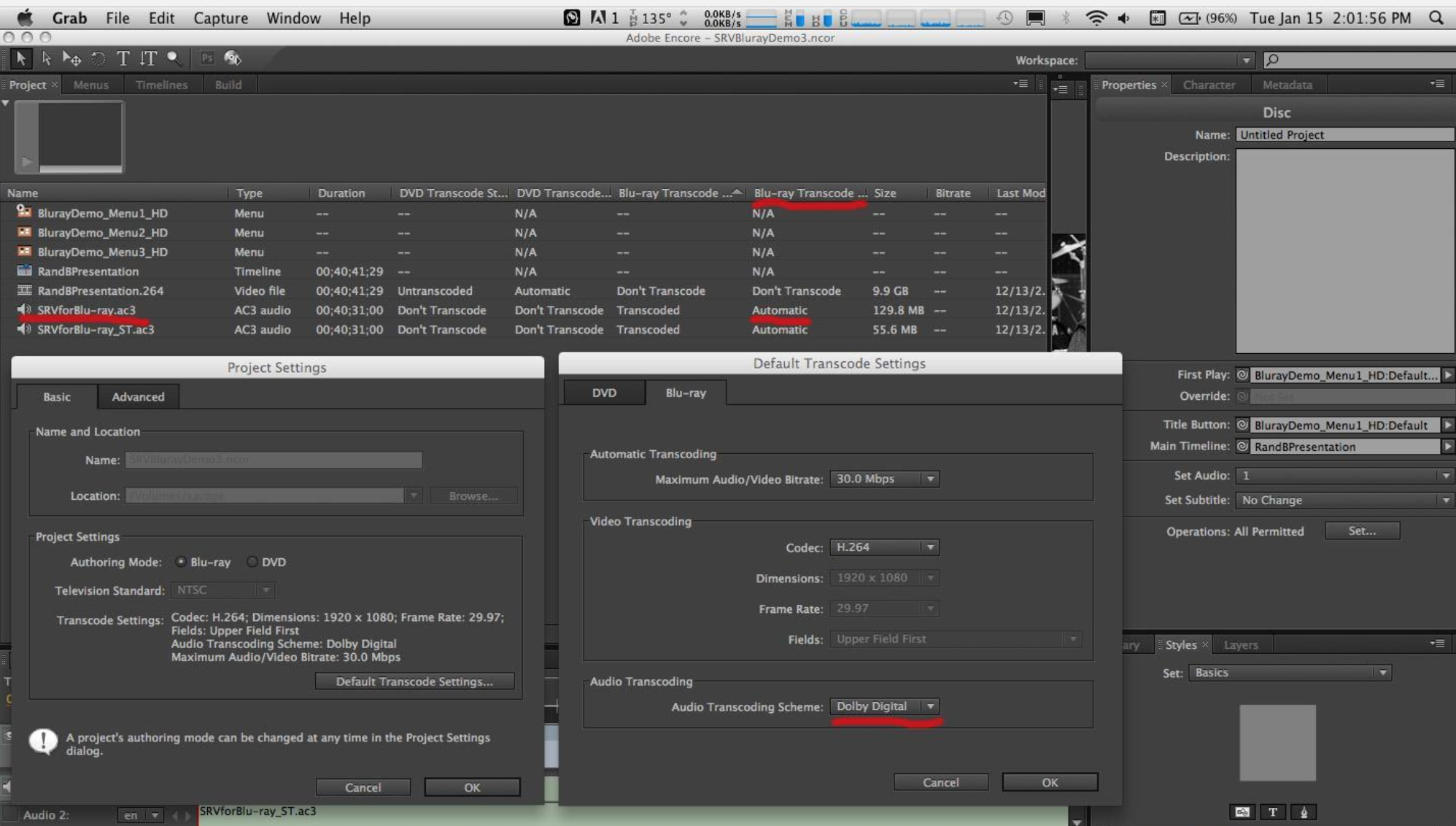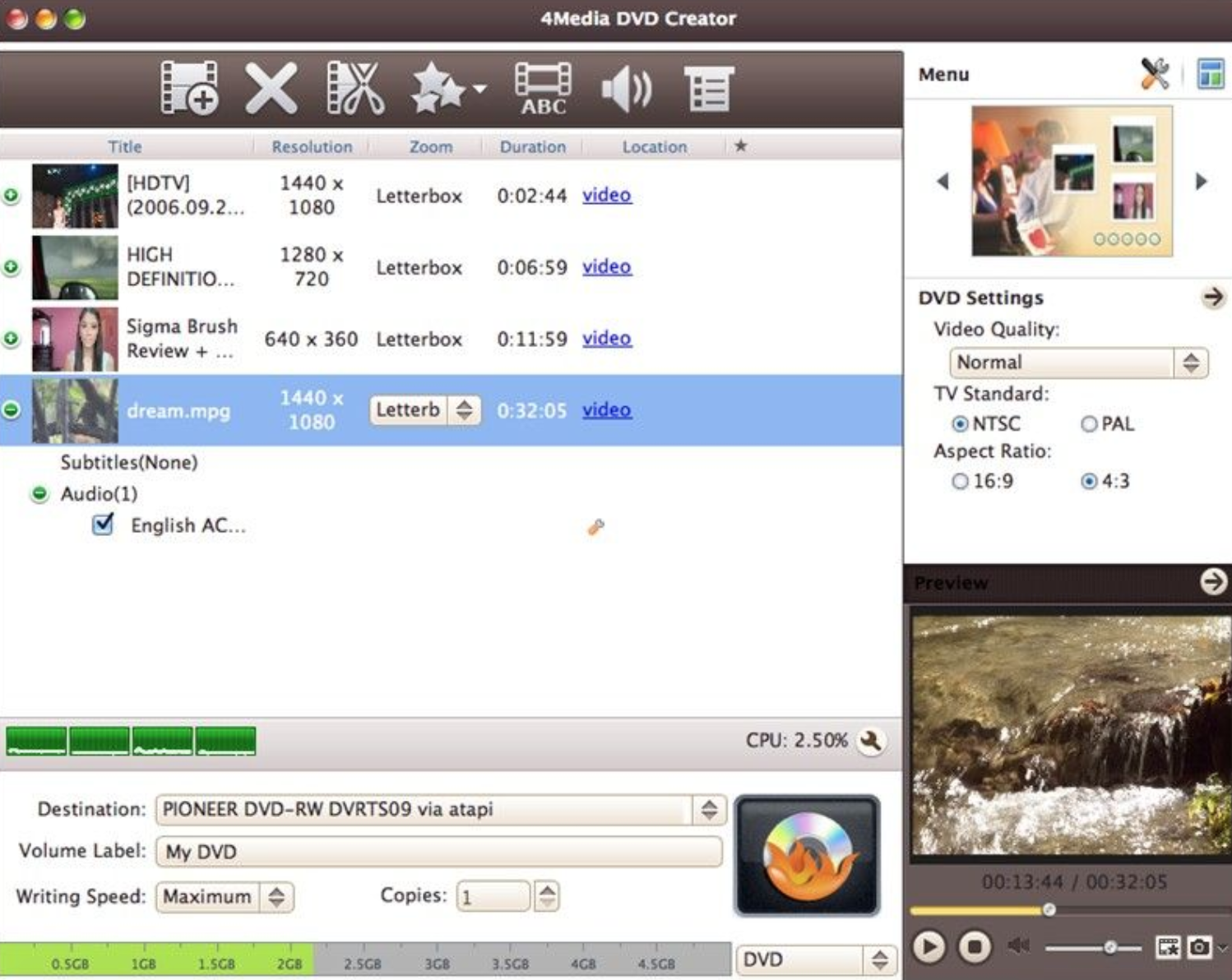Avec un Mac à portée de main, vous pouvez faire beaucoup de choses merveilleuses, par exemple, regarder des films avec la meilleure qualité audio et vidéo grâce à l'écran Retina du Mac. Bien sûr, vous pouvez également profiter de la douceur et de la fluidité apportées par le matériel puissant de votre Mac. Certainement, si vous êtes un amateur de films DVD, vous pouvez utiliser pleinement votre Mac pour vous aider à créer des DVD. Si vous n'êtes toujours pas familier avec la création de DVD, pas de problème, nous avons toutes les connaissances en matière de création de DVD dont vous avez besoin. Mais de manière générale, la création de DVD fait référence au processus de création d'un DVD. Dans certains cas, vous devrez peut-être stocker vos vidéos dans un ensemble de DVD, qui peuvent être partagés dans une alliance familiale ou lors de réunions publiques de famille et d'amis. Ensuite, vous devez connaître l'art de la création de DVD qui vous permettra de créer un DVD complet compatible avec les lecteurs DVD. La création de DVD sur Mac est le processus consistant à combiner des fichiers vidéo, audio, images, animations ou autres sur un DVD pouvant être visualisé en tant que contenu DVD sur un périphérique de diffusion en continu via un logiciel de création de DVD. Avant de pouvoir créer des DVD sur votre Mac, vous devez préparer un logiciel de création de DVD pour votre Mac. Dans l'article suivant, vous apprendrez plus de détails sur la création de DVD.
Partie 1. Préparatifs avant de créer un DVD
Pour réussir à créer un DVD sur un Mac, vous avez bien sûr d'abord besoin d'un PC Mac. Deuxièmement, si votre Mac n'inclut pas de lecteur de DVD interne, vous devrez préparer un lecteur de DVD externe. Ces deux sont très faciles, si vous allez créer un DVD, je pense que vous les avez déjà.
Une fois que les deux sont préparés, un logiciel de création de DVD est nécessaire à ce stade. Maintenant, c'est la partie délicate. Parmi tous les programmes que nous pouvons rechercher sur Internet, quel est le meilleur programme de création de DVD ? Continuez à lire et je vais vous présenter quelques-uns des meilleurs.
Une fois que les deux sont préparés, un logiciel de création de DVD est nécessaire à ce stade. Maintenant, c'est la partie délicate. Parmi tous les programmes que nous pouvons rechercher sur Internet, quel est le meilleur programme de création de DVD ? Continuez à lire et je vais vous présenter quelques-uns des meilleurs.
Partie 2. Le logiciel de création de DVD le plus puissant sur Mac : Créateur de DVD de Leawo pour Mac
Afin de créer un DVD OSX en douceur, je vous recommanderai ici d'utiliser le Créateur de DVD de Leawo pour Mac, qui est considéré comme l'un des logiciels de création de DVD pour Mac les plus puissants de ces dernières années. Il vous permet de graver des vidéos et des photos dans plus de 180 formats sur DVD avec une qualité sans perte. Il propose une variété de modèles de menus à choisir afin de créer des disques DVD personnalisés. De plus, sa technologie de traitement complète le rend 6 fois plus rapide que d'autres produits pour créer des DVD. En l'utilisant, vous pouvez graver différents types de disques DVD facilement et avec précision. Pour plus d'informations sur la création de DVD sur Mac, veuillez vous référer aux étapes ci-dessous.


-
Leawo Créateur de DVD
- Convertir rapidement tous les fichiers vidéo tels que MP4, AVI, MKV au format DVD.
- Créer un disque DVD-5, DVD-9, un dossier et/ou une image ISO sans perte de qualité.
- Opération en 1 clic pour créer des diaporamas de photos et graver sur DVD facilement.
- Graveur d'image ISO en 1 clic pour graver le fichier image ISO sur un disque DVD.
- Plusieurs modèles de menus intégrés et menu de disque d'édition avec préférences personnelles.
- Effets vidéo facilement modifiables, prise en charge de la conversion 2D en 3D.
Étape 1. Téléchargez le Créateur de DVD de Leawo pour Mac et exécutez-le sur votre Mac.
Étape 2. Si votre Mac a un lecteur intégré, insérez un DVD vierge dans le lecteur ; si le Mac n'a pas de lecteur interne, sélectionnez un lecteur externe pour le connecter au Mac et insérez le DVD vierge dans le lecteur externe.
Étape 3. Ajoutez la vidéo que vous souhaitez graver sur DVD au logiciel en cliquant sur « Ajouter une vidéo » sur l'interface principale.
Étape 4. Sélectionnez les modèles de menu de disque appropriés et le type de sortie DVD associé.
Étape 5. Démarrez le processus de création de DVD. Après avoir sélectionné le modèle de menu, vous pouvez cliquer sur le bouton vert « Graver » ci-dessus pour entrer dans le panneau de gravure final. Avant de commencer à graver des fichiers vidéo sur DVD, vous devez confirmer les options « Graver sur » et « Conserver sur ». Enfin, cliquez sur l'icône « Graver » ci-dessous pour démarrer le processus de création de DVD.
Partie 3. Plus de logiciels de création de DVD pour Mac
Outre le Créateur de DVD de Leawo pour Mac, vous pouvez également utiliser d'autres logiciels de création de DVD pour Mac. Maintenant, voici quelques autres programmes, vous pouvez choisir de créer un DVD sur Mac.
No. 1 Apple DVD Studio Pro
Le premier programme de création de DVD pour Mac que je présenterai est Apple DVD Studio Pro. En tant que programme DVD professionnel pour Mac, il peut vous aider à graver facilement des vidéos sur un nouveau disque DVD. Il vous permet également de personnaliser les menus et les diaporamas de DVD.
No. 2 DVDCreator
Le deuxième programme de création de DVD sur ma liste recommandée est DVDCreator. En tant que graveur de DVD professionnel, il peut créer des DVD à partir d'une série de vidéos et de photos à l'aide d'un éditeur vidéo intégré et de modèles de menus personnels. Vous pouvez éditer la vidéo librement et choisir le type de DVD selon vos préférences.
No. 3 Adobe Encore
Adobe Encore peut être votre autre programme de création de DVD OSX. Son prédécesseur est Adobe Encore DVD, qui peut vous fournir un moyen direct de graver des DVD. Cependant, la fréquence des mises à jour n'est pas élevée. Si votre Mac est la dernière version, il se peut qu'il ne soit pas compatible.
No. 4 4Media DVD Creator for Mac
Si vous recherchez un graveur de DVD simple, alors 4Media DVD Creator pour Mac peut être votre bon choix. Vous ne pouvez insérer que des fichiers vidéo dans le programme, et cela vous aidera à graver immédiatement les fichiers sur un nouveau DVD. Mais son interface est trop ancienne et manque de paramètres de menu.
Conclusion
En référence au logiciel de création de DVD Mac recommandé ci-dessus, vous pouvez faire une variété de choix en fonction de vos besoins. Parmi eux, j'ai mis le Créateur de DVD de Leawo en premier lieu, car sa fonction de gravure intégrée et son titre de menu personnalisé peuvent vous permettre d'obtenir un disque DVD satisfaisant.